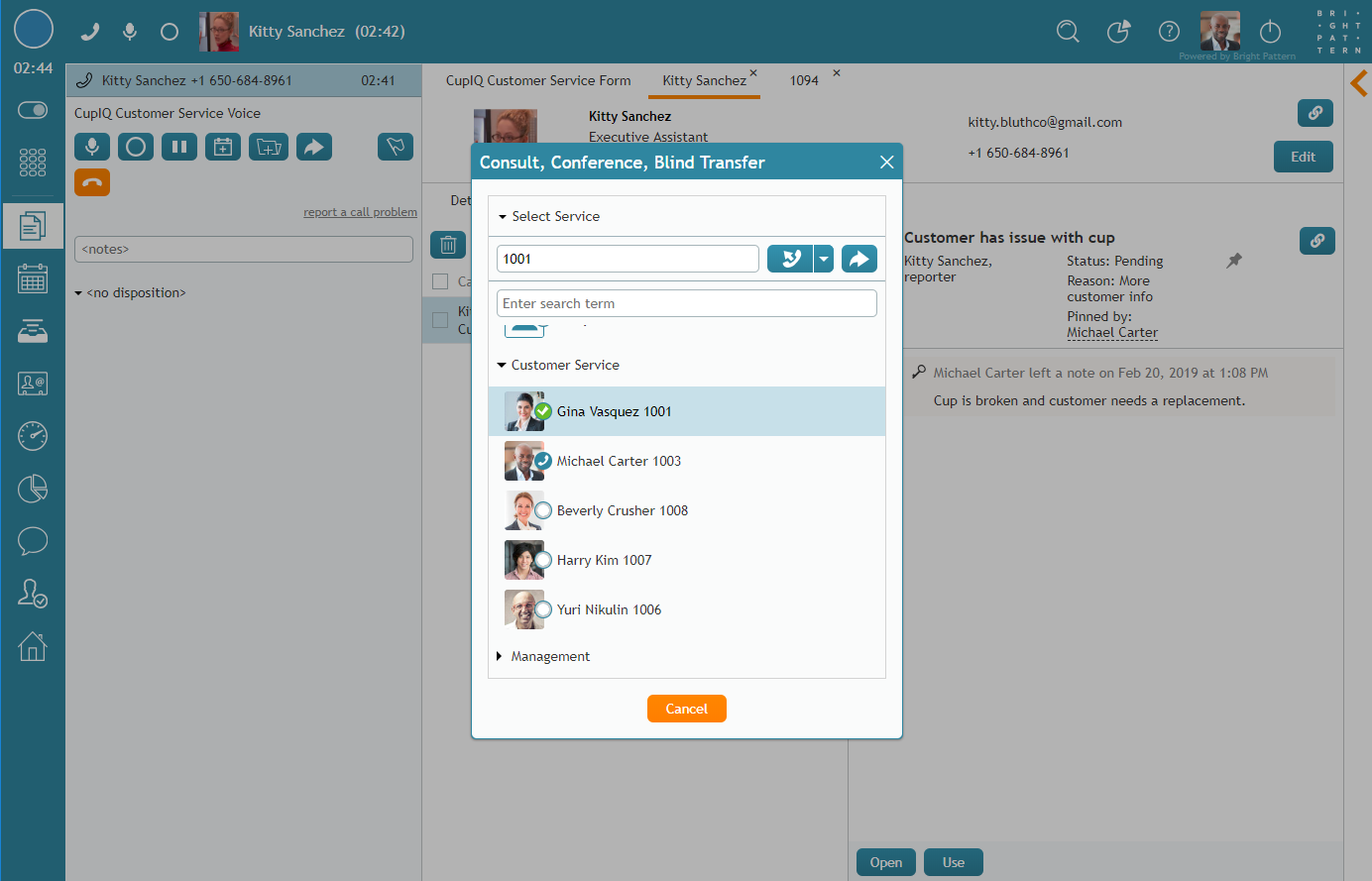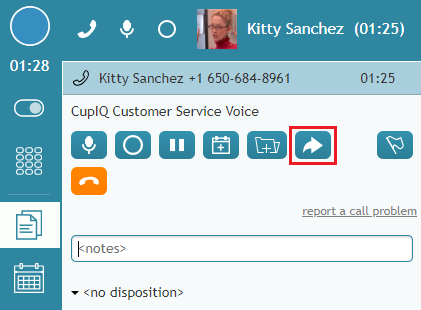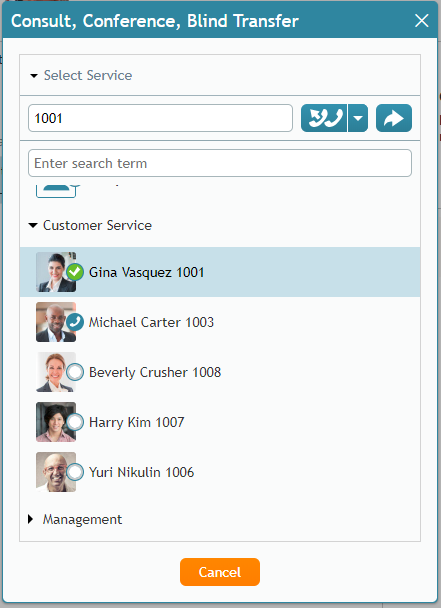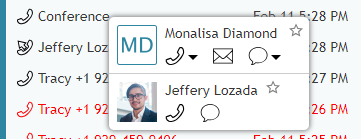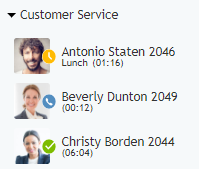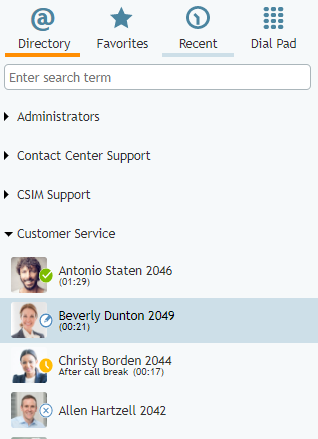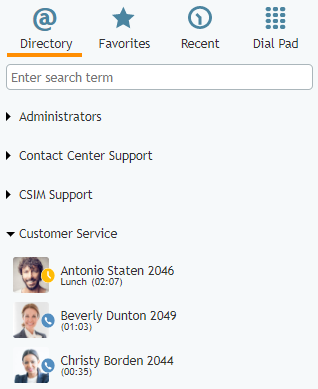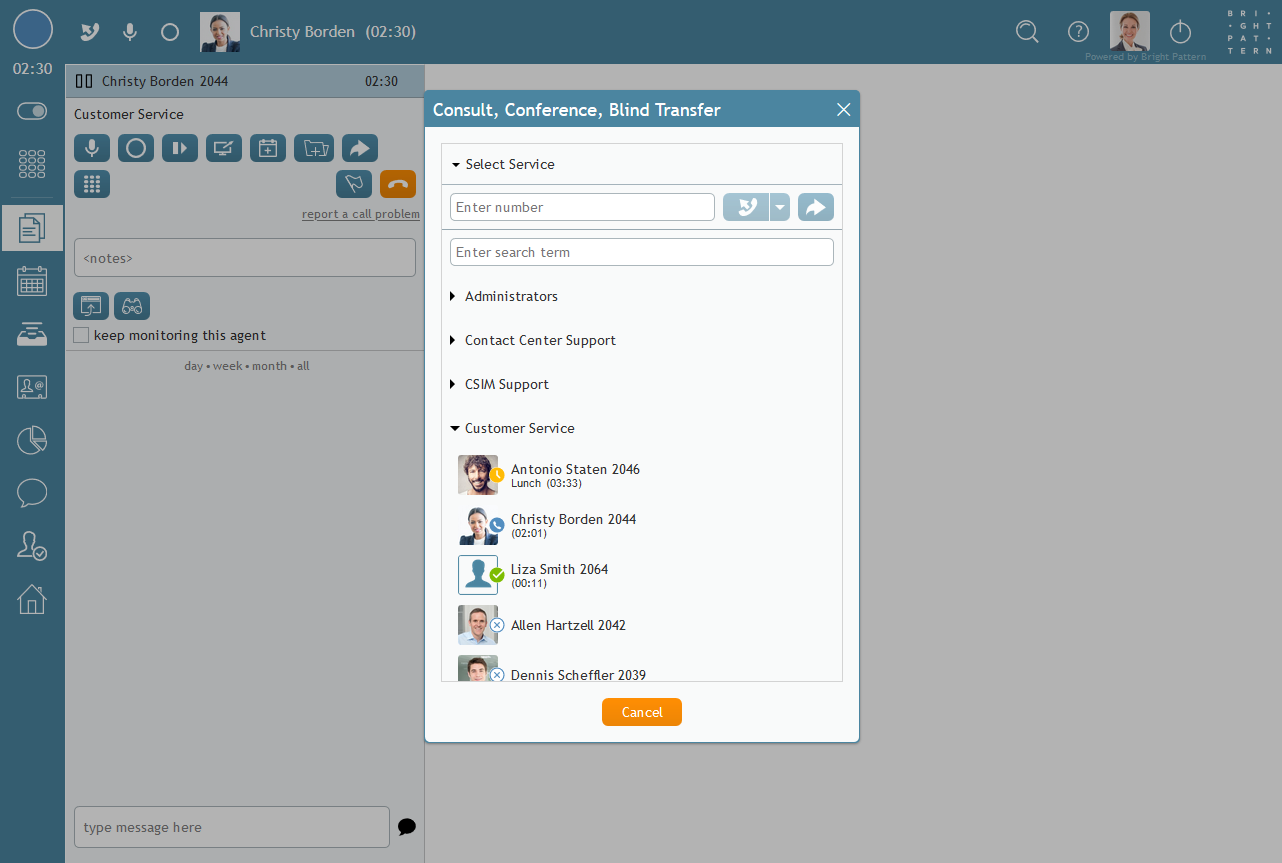Konsultationen und Transfers durchführen
Wenn Ihr Contact Center Anrufe annimmt, müssen Sie gelegentlich Anrufe transferieren, Konferenzen durchführen oder andere Agenten oder Manager befragen, während Sie sich in einem aktiven Anruf befinden. In diesem Artikel erfahren Sie, wie Sie die Funktion Rückfrage, Konferenz, Blinder Übergang während eines aktiven Anrufs nutzen können.
Fenster "Befragung, Konferenz, Blinder Übergang
Rückfrage, Konferenz, Blinder Übergang ist das Fenster, das sich öffnet, nachdem Sie auf die Schaltfläche Transfer oder Konferenz einleiten während eines aktiven Anrufs geöffnet wird.
In diesem Fenster können Sie Folgendes tun:
- Blättern Sie nach unten und wählen Sie einen Empfänger aus der Liste der verfügbaren Agenten.
- Nutzen Sie die Suchleiste, um den Namen oder die Nummer des Agenten einzugeben, an den Sie den Anruf transferieren möchten.
- Geben Sie im Feld Nummer die Telefon Nummer oder Verlängerung des Teilnehmers ein, an den Sie den Anruf transferieren möchten.
Anrufe zur Befragung
Eine Befragung ist ein Anruf, den Sie mit einem anderen Agenten oder Manager in Bezug auf einen aktiven Kundenanruf auf Ihrem Desktop tätigen. Bei einer Befragung können Sie anderen Fragen stellen, während Ihr Anrufer in der Warteschleife bleibt.
Um einen Anruf zur Rückfrage zu tätigen, klicken Sie auf die Schaltfläche Transfer oder Konferenz einleiten knopf; daraufhin öffnet sich das Fenster Rückfrage, Konferenz, Blinder Übergang. Nachdem Sie die Verlängerung oder Telefonnummer in das Nummernfeld eingegeben haben, klicken Sie auf das Dropdown-Menü und wählen Sie die Schaltfläche Wählen
knopf; Sie wählen die Telefon Nummer oder Verlängerung im Feld Nummer, aber der Anruf wird nicht transferiert.
Bitte beachten Sie, dass Sie einen Transfer nach einem Anruf zur Rückfrage sowohl bei einem Anruf zur Rückfrage als auch bei dem ursprünglichen Anruf durchführen können. Wenn Sie eine Befragung mit einem Transfer abschließen, während der ursprüngliche Anruf noch aktiv ist, wird der restliche Anruf den Service des ursprünglichen Anrufs für die Berichterstattung übernehmen.
Konferenz Anrufe
Ein Konferenz Anruf ist ein Anruf, bei dem mehr als ein Teilnehmer aktiv an einem Gespräch beteiligt ist; Konferenz Anrufe können nützlich sein, wenn Ihr Anrufer mit einem Manager sprechen möchte.
Um einen Konferenz Anruf zu tätigen, klicken Sie auf die Schaltfläche Transfer oder Konferenz einleiten knopf; daraufhin öffnet sich das Fenster Befragung, Konferenz, Blinder Übergang. Nachdem Sie die Verlängerung oder die Telefonnummer in das Nummernfeld eingegeben haben, klicken Sie auf das Dropdown-Menü und wählen Sie die Schaltfläche Als Konferenz wählen
knopf. Von hier aus werden alle Teilnehmer in den Anruf einbezogen.
Kürzlich durchgeführte Konferenz Anrufe werden in der Liste "Kürzlich" mit dem Wort "Konferenz" angezeigt; wenn Sie mit dem Mauszeiger über das Wort fahren, werden die Kontaktkarten aller Teilnehmer des Anrufs angezeigt.
Blinde Übergänge
Ein Blinder Übergang liegt vor, wenn ein Agent einen Anruf an eine andere Telefon Nummer oder Verlängerung weiterleitet, ohne zu wissen, ob der Anruf aktiv entgegengenommen wird. Blinde Übergänge sind nützlich, wenn Anrufer mit bestimmten Agenten oder Abteilungen sprechen müssen.
Um einen blinden Transfer einzuleiten, klicken Sie auf die Schaltfläche Transfer oder Konferenz einleiten knopf; daraufhin öffnet sich das Fenster Befragung, Konferenz, Blinder Übergang. Nachdem Sie die Verlängerung oder die Telefonnummer in das Nummernfeld eingegeben haben, klicken Sie auf die Schaltfläche Blinder Transfer
button; der Anruf wird transferiert und die Interaktion wird abgeschlossen.
Bei blinden Übergängen werden der Name und die Telefon Nummer des Anrufers angezeigt und in der kürzlich erstellten Liste gespeichert.
Tastaturkürzel
Beachten Sie, dass Konferenz Anrufe, Befragungen und blinde Übergänge mit Tastaturkürzeln, auch Hotkeys genannt, durchgeführt werden können.
Die Tastaturkürzel lauten wie folgt:
- Um einen Transfer oder eine Konferenz einzuleiten, wählen Sie zunächst Alt-Shift-T
- Um einen blinden Transfer zu tätigen, wählen Sie Alt-Shift-B
- Um einen Anruf zur Befragung zu tätigen, wählen Sie Alt-Shift-D
- Um einen Konferenz Anruf zu tätigen, wählen Sie Alt-Shift-C
So fragen Sie den Status eines anderen Agenten ab, bevor Sie eine Interaktion an ihn übertragen
Wenn echtzeit-Status-Zeichen für Ihr Kontakt-Center aktiviert sind, können Sie sie in Ihrem adressbuch sowie in den folgenden Fenstern:
- Die Dialogfenster für Befragung, Konferenz und Blinder Transfer
- Das Dialogfenster für Chat-Einladungen
- Die Dialogfenster E-Mail transferieren und E-Mail zuweisen
Wenn Sie eine Interaktion verarnbeiten und diese an einen anderen Agenten übertragen müssen, können Sie mithilfe der Zeichen feststellen, wer für den Transfer der Interaktion verfügbar ist.
Nutzen: Wenn die Status-Symbole in Echtzeit für Ihr Contact Center nicht aktiviert sind, kann derselbe Prozess auch mit den anwesenheitssymbolen.
Allgemeine Regel
Idealerweise sind die besten Agenten für den Transfer von Interaktionen in der Fertigen status. Dieser Status bedeutet, dass ein Agent fertig ist und darauf wartet, Interaktionen zu verarbeiten (d.h. er arbeitet nicht aktiv an etwas anderem).
Überprüfen Sie das Adressbuch
Das Verzeichnis adressbuch ist einer der Orte, an denen Sie den Status der Agenten in Echtzeit anzeigen können. Sie können auf das Adressbuch zugreifen, indem Sie auf das Symbol zeichen für Unterhaltungen oder das adressbuch- und Wählscheiben-Zeichen. Um die Agenten anzuzeigen, klicken Sie auf die verschiedenen Team-Namen (z. B. Kundendienst).
In der folgenden Abbildung sind drei von vier der angezeigten Agenten besetzt oder abgemeldet. Wenn Sie eine Interaktion an einen dieser Agenten transferieren müssten, wäre Antonio Staten die beste Wahl, denn er ist fertig.
In der folgenden Abbildung sind alle drei Agenten besetzt (d. h. zwei führen aktive Anrufe und einer ist in der Mittagspause). Wenn Sie eine Interaktion an einen dieser Agenten übertragen müssten, könnten Sie den Kunden darüber informieren, dass er auf den nächsten verfügbaren Agenten warten muss, eine interne Nachricht an den gewünschten Agenten senden und den Kunden dann übertragen, wenn der Agent bereit ist.
Überprüfen Sie das Dialogfenster Transfer
Wenn Sie eine Interaktion aktiv verarnbeiten, zeigen die verschiedenen Transfer-Dialogfenster ebenfalls Echtzeit-Status an. In der folgenden Abbildung hat Agent Christy Borden ihre Kollegin Beverly Dunton angerufen, um ihr eine Frage zu stellen. Leider weiß Beverly die Antwort nicht und möchte sehen, an wen sie Christy transferieren kann.
Wenn Beverly auf die Schaltfläche Transfer oder Konferenz einleiten klickt, öffnet sich das Dialogfenster Konsultation, Konferenz, Blinder Übergang, in dem sie sehen kann, dass Agent Liza Smith aus dem Team des Kundendienstes verfügbar ist.